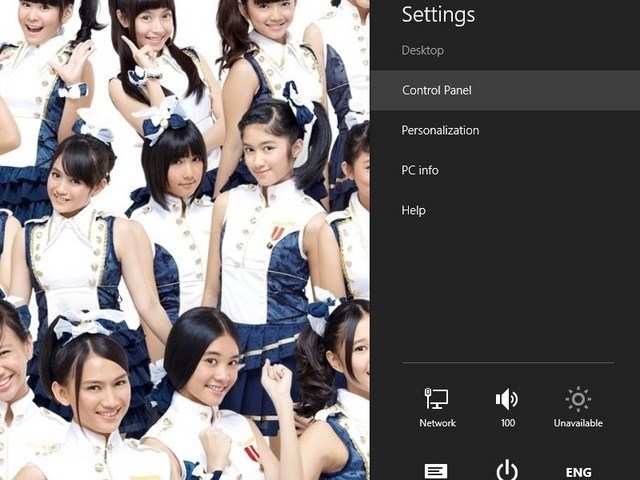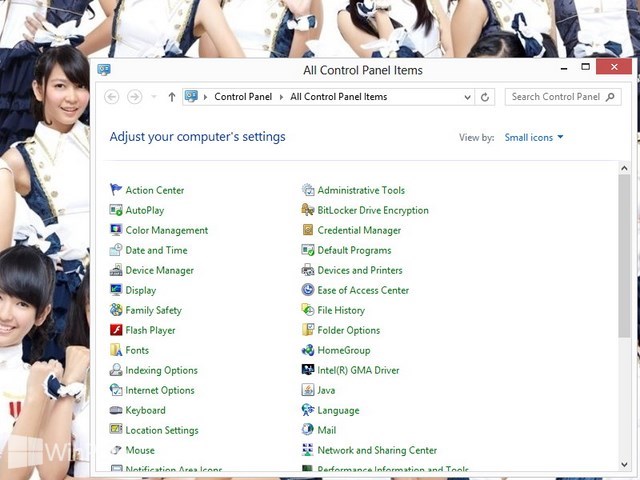
Apakah kamu pengguna baru Windows 8? Bingung cara menggunakan Windows 8? Sebenarnya Windows 8 bukan sistem operasi baru dan kamu tidak perlu bingung. Microsoft hanya mengubah penampilan dan sedikit penambahan atau perpindahan fitur. Di Windows 8 kamu juga akan mendapatkan pengaturan lain selain Control Panel yaitu PC Settings.
Untuk dapat mengakses Control Panel di Windows 8, kamu tidak dapat melakukannya seperti dulu. Kali ini WinPoin akan menunjukan berbagai cara membuka Control Panel di Windows 8. Karena sebenarnya kamu bisa mengakses Control Panel di berbagai tempat di Windows 8.
Cara 1# Membuka Control Panel di Windows 8
Pertama buka Start Screen di Windows 8, kemudian ketikan Control Panel. Ketika hasil pencarian muncul, klik kategori Apps dan pilih Control Panel. Maka Control Panel akan terbuka.
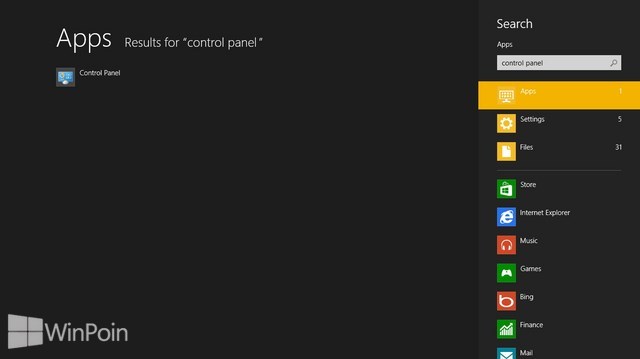
Cara 2# Membuka Control Panel di Windows 8
Kamu juga bisa membuka Control Panel melalui menu tersembunyi di Windows 8 yaitu Power Users Tasks menu. Untuk dapat mengakses Power Users Tasks menu, cukup klik kanan pada pojok bawah kiri di desktop atau start screen. Akan muncul menu Power Users Tasks menu, klik Control Panel.
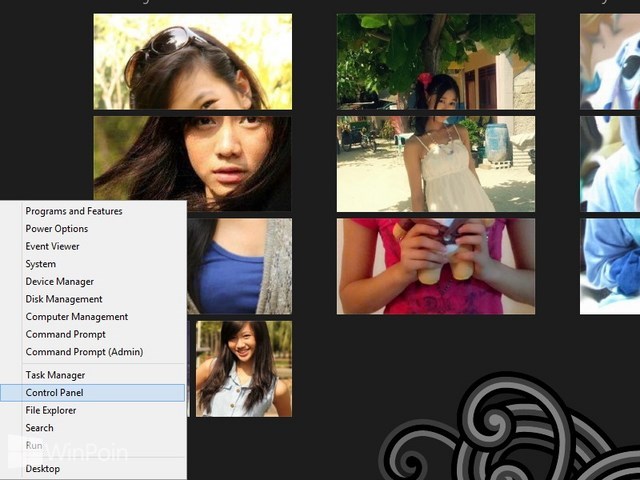
Cara 3# Membuka Control Panel di Windows 8
Saat kamu berada di desktop, munculkan Charm Bar dan klik Settings. Setelah itu akan ada Control Panel, klik menu tersebut untuk membuka Control Panel. Cara ini cukup cepat dan mudah.
Cara 4# Membuka Control Panel di Windows 8
Untuk bisa mengakses Control Panel dengan cepat lagi, kamu bisa meletakannya di Start Screen dengan Pin to Start. Caranya pergi ke Start Screen dan ketikan Control panel, setelah itu klik kanan pada Control Panel di hasil pencarian dan pilih Pin to Start.
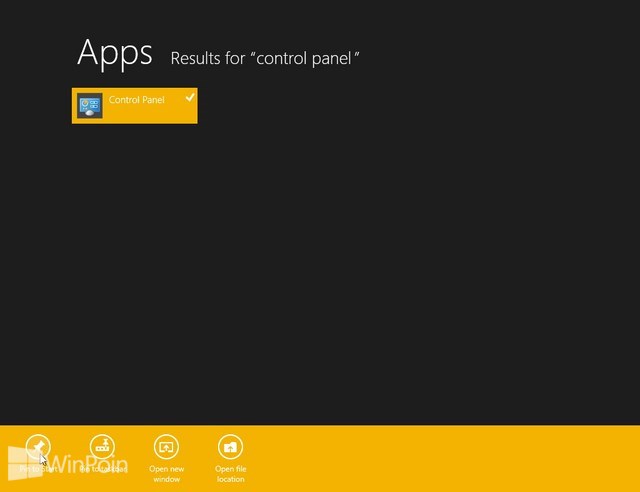
Dengan begini kamu akan melihat icon Control Panel berada di Start Screen.
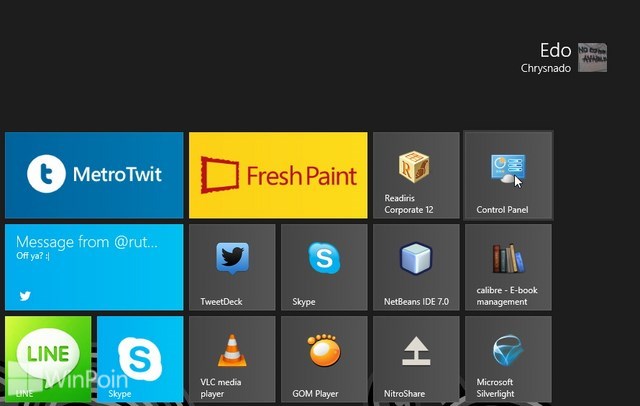
Cara 5# Membuka Control Panel di Windows 8
Kamu juga bisa membuat shortcut Control Panel di Desktop, cara pertama-tama pergi ke Desktop dan klik kanan pada aera bebas, lalu pilih New>Shortcut.
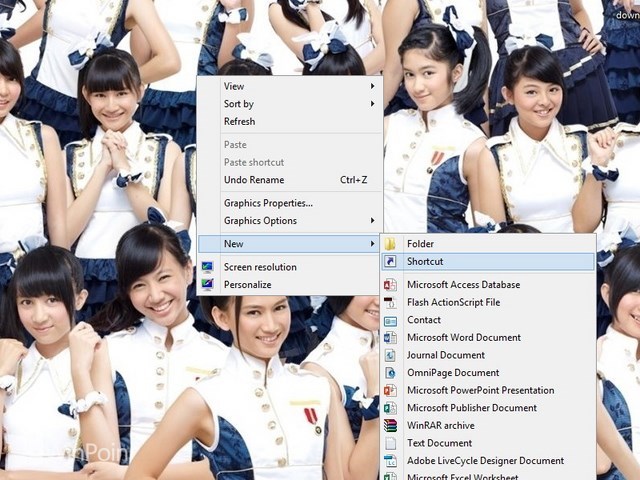
Kemudian ketikan C:\Windows\System32\control.exe pada kolom browse dan klik Next.
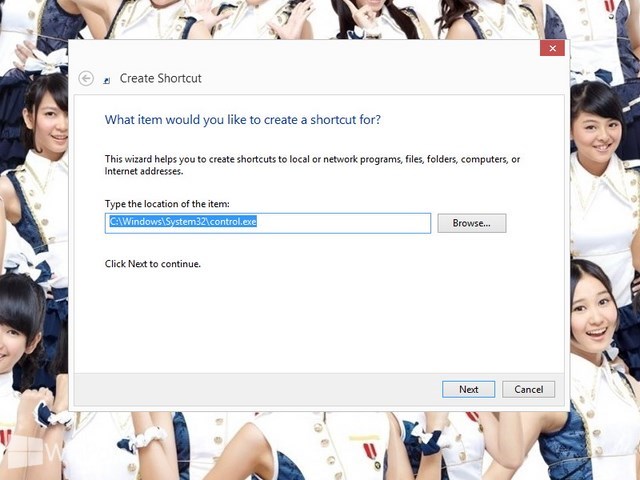
Setelah itu beri nama Control Panel pada shortcut tersebut dan klik Finish.
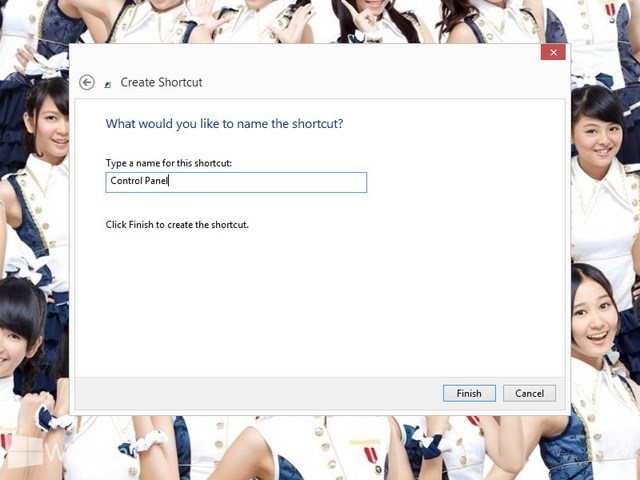
Secara otomatis maka icon tersebut akan berubah menjadi Control Panel.

Cara 6# Membuka Control Panel di Windows 8
Terakhir kamu juga bisa membuat menaruh Control Panel di Taskbar Windows, caranya dengan Pin to Taskbar. Pertama-tama pergi ke Start Screen dan ketikan Control Panel, setelah itu klik kanan pada icon Control Panel di hasil pencarian. Kemudian pilih Pin to Taskbar.
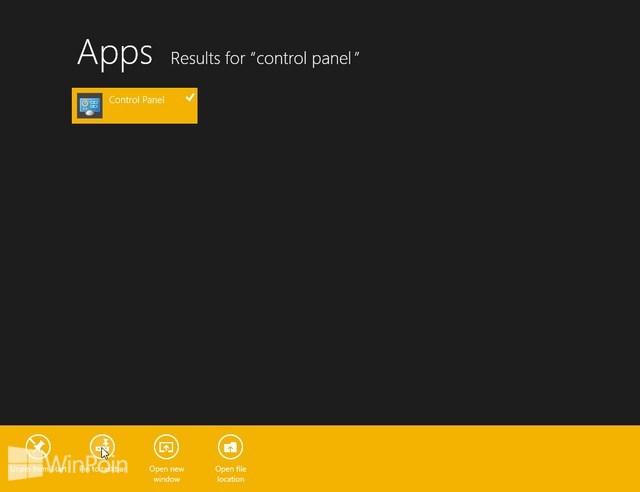
Dengan begini kamu akan melihat Control Panel di Taskbar pada Desktop.